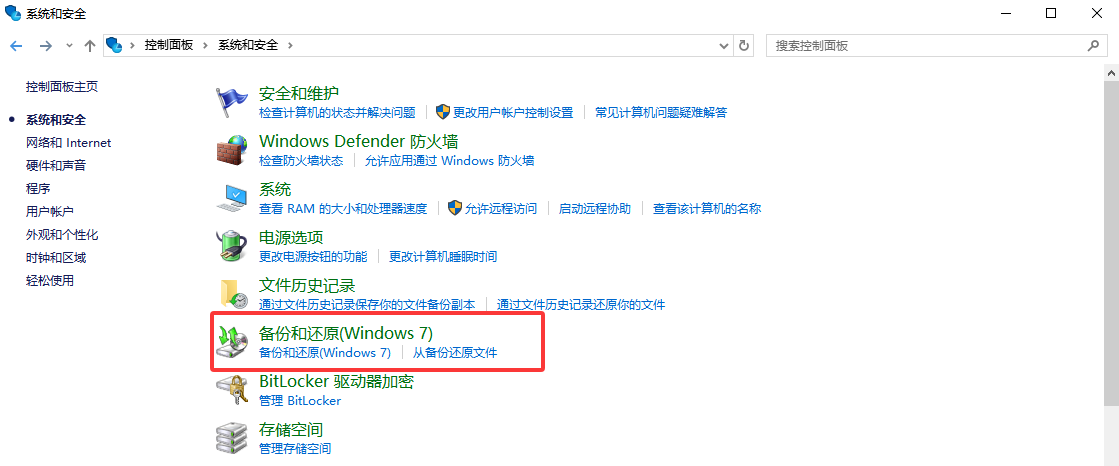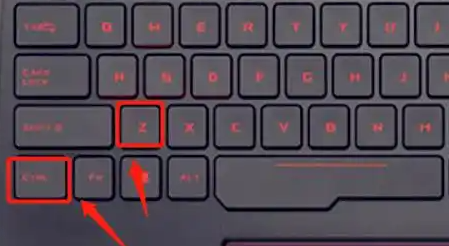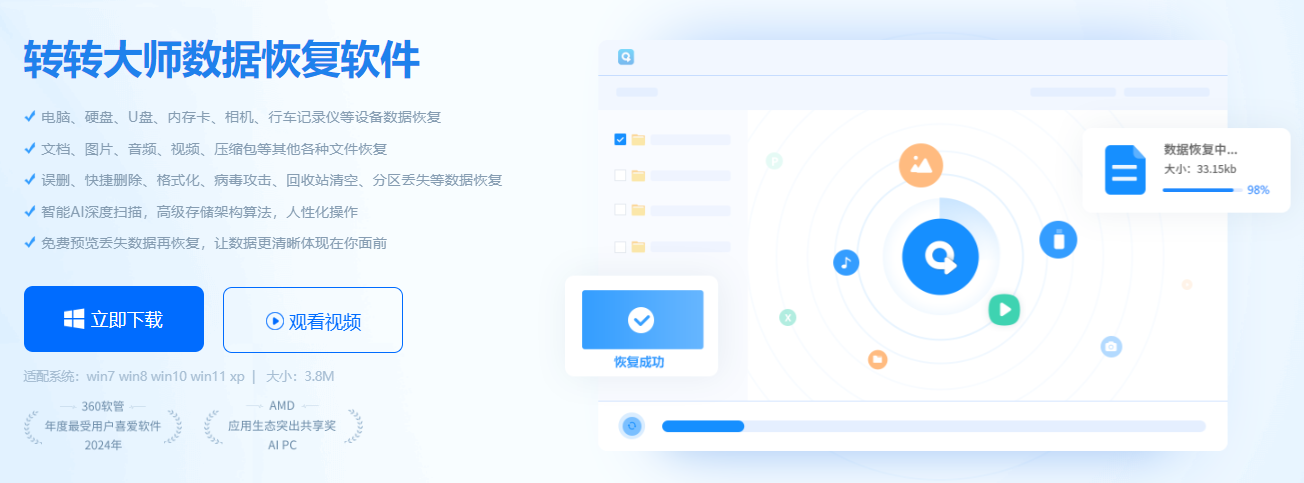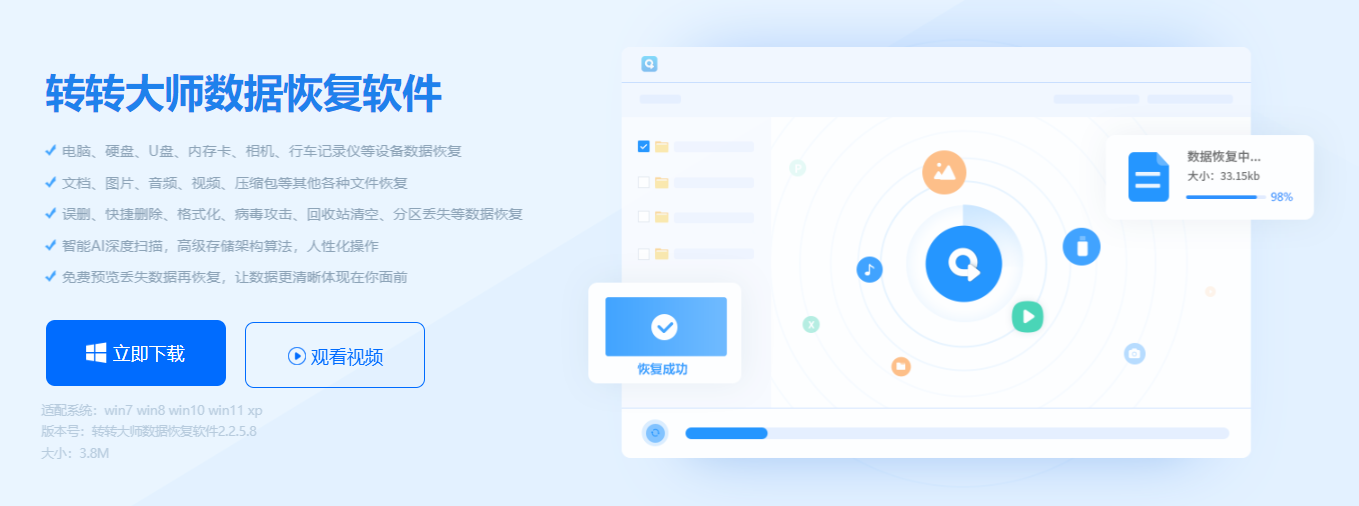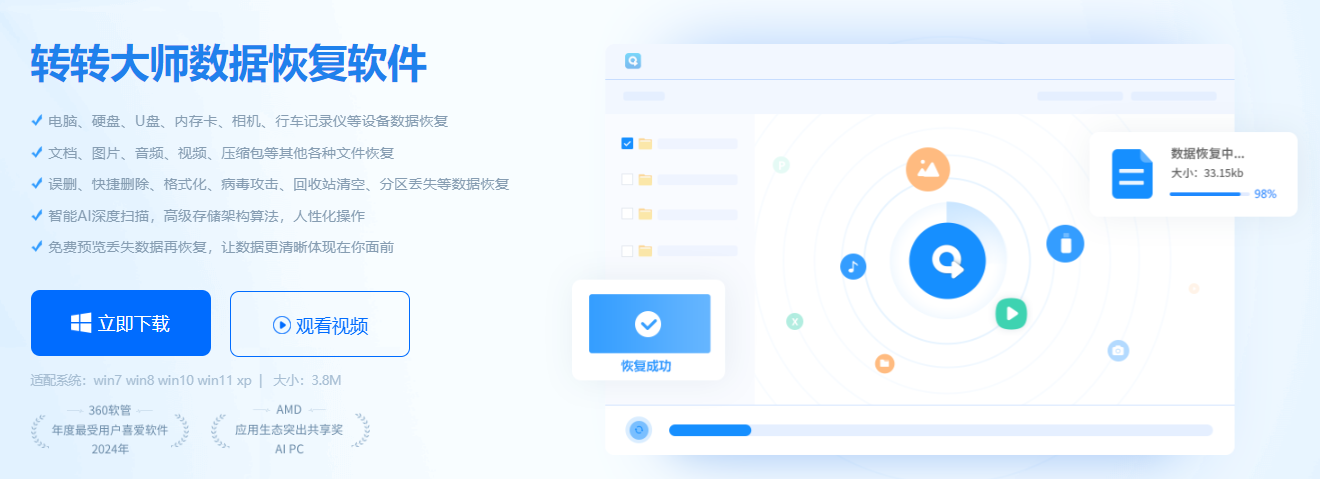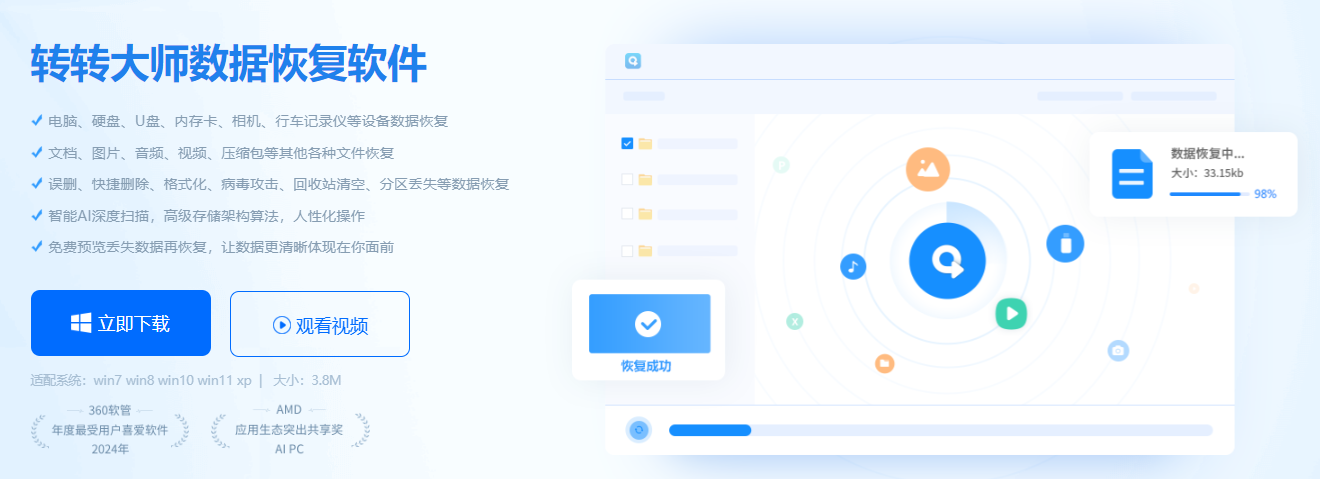AI摘要
AI摘要
U盘格式化后数据仍可能恢复,因系统仅清空文件分配表,未物理擦除数据。恢复方法包括使用专业软件如转转大师,操作步骤包括停止使用U盘、连接电脑、扫描并恢复文件,注意保存至其他存储设备。若U盘显示RAW格式,可尝试Windows命令修复。严重损坏时应寻求专业服务,费用较高但更可靠。预防措施包括定期备份、安全弹出U盘、查杀病毒及谨慎处理格式化提示。
摘要由平台通过智能技术生成在日常工作和生活中,U盘因其便携性成为我们存储和传输数据的得力助手。然而,误操作、病毒攻击或系统提示都可能导致U盘被意外格式化,瞬间让重要文件“消失无踪”。面对这种紧急情况,很多人会感到手足无措。但请务必记住一个核心原则:格式化并非意味着数据被彻底物理擦除。在大多数情况下,只要采取正确、及时的措施,恢复数据的成功率是非常高的。
那么u盘格式化以后怎么恢复之前的文件呢?本文将为您系统性地介绍几种常用且高效的U盘文件恢复方法,从原理到实践,从免费工具到专业软件,并详细阐述每种方法的适用场景、具体操作步骤及关键注意点,助您最大可能地找回宝贵数据。
核心原理:为什么格式化后数据可以恢复?
在深入方法之前,理解基本原理至关重要。当我们对U盘执行“快速格式化”时,操作系统并不会去擦除U盘上每一个存储单元的数据。它所做的仅仅是:
- 重建文件系统: 清空文件分配表(FAT、MFT等),这个表相当于磁盘的“目录索引”,记录了每个文件的名字、大小、物理存储位置等信息。
- 标记空间为空闲: 将整个磁盘空间标记为“可用”,允许新的数据写入覆盖。
因此,在格式化后,您的实际文件内容仍然安然无恙地保存在U盘的芯片上,只是系统“看不见”它们了,因为指向它们的“路标”(文件分配表)被清除了。数据恢复软件的工作原理,就是通过深度扫描磁盘扇区,识别残留的文件头尾标记(如JPEG、DOCX等文件特有的签名),从而重新构建出文件列表。只有当新的数据写入并覆盖了原有数据的存储区域时,恢复才会变得困难甚至不可能。
方法一:使用专业数据恢复软件(最常用、最高效)
这是针对普通用户最推荐、成功率最高的方法。市面上有多款成熟易用的软件,它们提供了强大的扫描算法和友好的图形界面。
适用场景:
- 误操作格式化: 不小心在Windows或macOS中格式化了U盘。
- 病毒导致格式化: U盘中毒,文件被隐藏或分区被破坏后格式化。
- 文件系统损坏提示格式化: 插入U盘时系统提示“需要格式化”,您在没有其他备份的情况下进行了格式化。
- 恢复常见文件类型: 如照片(JPG, PNG, RAW)、文档(DOCX, XLSX, PDF)、压缩包(ZIP, RAR)、视频(MP4, MOV)等。
推荐软件:转转大师数据恢复软件
操作步骤:
1、立即停止使用并下载软件
- 黄金法则: 一旦发现U盘被格式化,请立即将其从电脑上拔出。任何对U盘的读写操作都可能覆盖原有数据,降低恢复成功率。
- 在一台安全的电脑上下载并安装转转大师数据恢复软件。切勿将软件安装到待恢复的U盘上,以免造成二次破坏。
2、连接U盘并启动软件:将格式化的U盘重新插入电脑。确保系统能正常识别到U盘盘符。
3、选择扫模式:启动软件,选择"U盘/SD卡恢复"选项
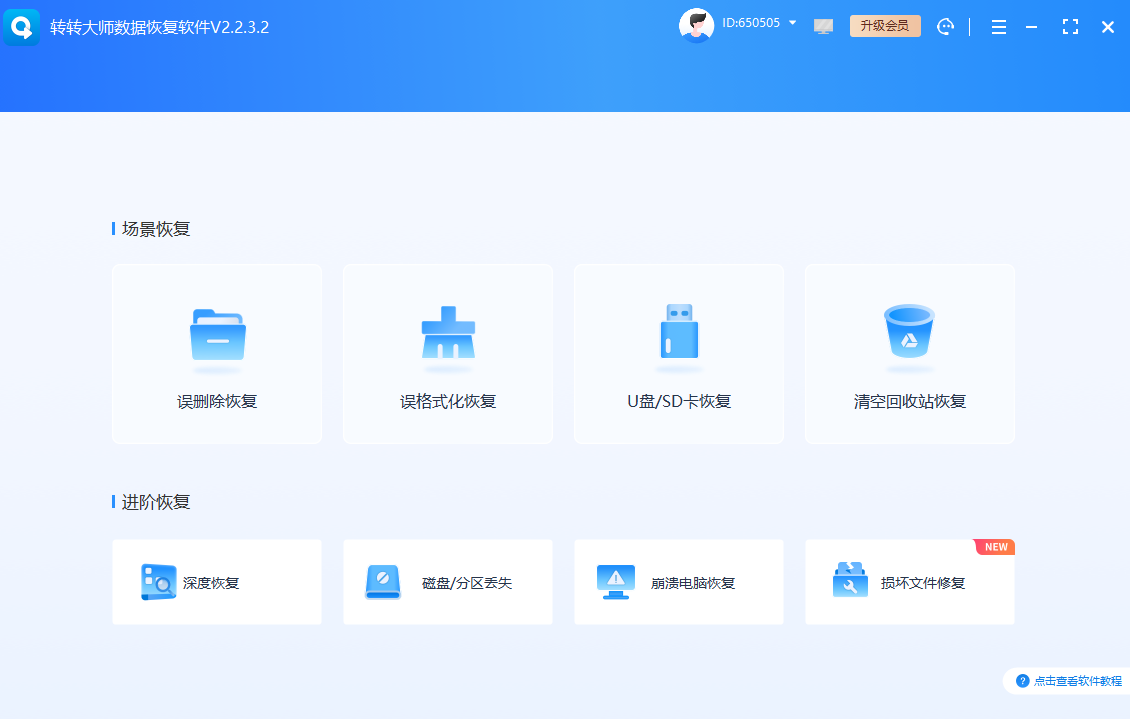
4、选择扫描位置:在软件主界面,您会看到所有磁盘和驱动器的列表。准确选择代表您U盘的那个盘符。
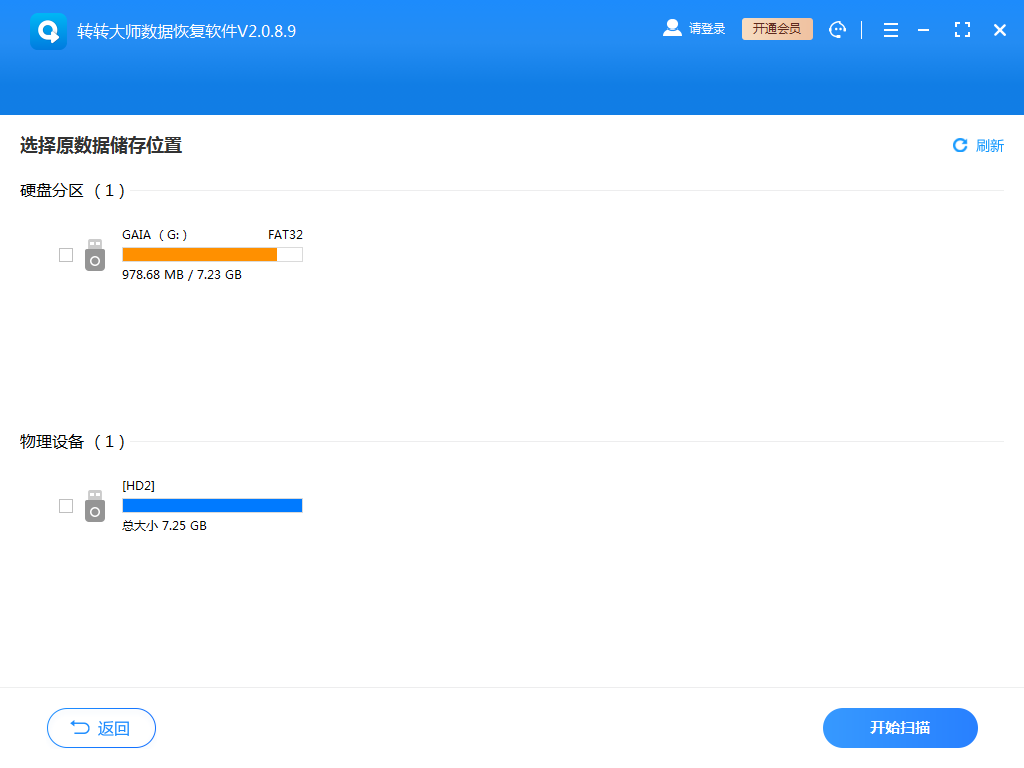
5、等待扫描完成并预览文件
- 扫描时间取决于U盘的容量和扫描模式。容量越大、扫描越深,所需时间越长。
- 扫描过程中,软件会实时显示找到的文件列表和类型。扫描结束后,您可以按文件类型(如图片、文档、音频等)筛选结果。
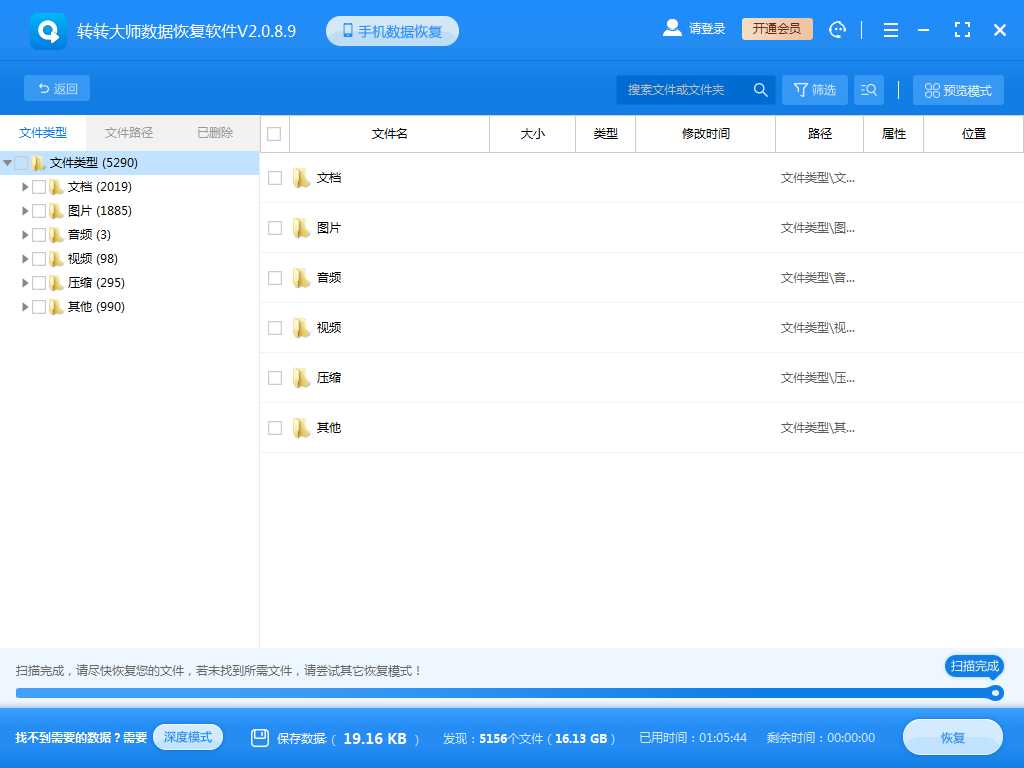
- 重要功能: 大多数优秀软件都提供文件预览功能。在恢复前,尝试预览几个图片或文档,以确认文件是否完好无损。这能帮您判断恢复的质量。
6、选择并恢复文件
- 在扫描结果中,勾选您需要恢复的文件和文件夹。可以利用搜索功能快速定位特定文件名。
- 点击“恢复”按钮。此时,软件会弹出一个对话框,要求您选择一个保存恢复文件的目标路径。
- 关键点: 务必选择电脑上的另一个硬盘分区或外置硬盘作为保存位置,绝对不要直接保存回原U盘! 这是为了防止数据覆盖。
7、验证恢复的数据:
恢复完成后,前往您指定的目标文件夹,仔细检查恢复的文件是否能正常打开和使用。注意点:
- 时机至关重要: 行动越早,恢复成功率越高。
- 选择可信软件: 从官方网站下载软件,避免使用来历不明的破解版,以防植入病毒或功能受限。
- 免费版限制: 许多软件的免费版有恢复数据量大小的限制(如转转大师免费版恢复文件数量有限),但对于救急少量关键文件通常够用。如需恢复大量数据,考虑购买正式版。
- 文件名和路径可能丢失: 深度扫描后,文件可能会失去原始文件名和目录结构,软件会按类型或自动编号重新组织,需要您手动整理。
方法二:使用Windows系统自带命令(尝试修复分区表)
此方法并非直接“恢复文件”,而是尝试修复U盘的文件系统错误。如果格式化是因为文件系统逻辑错误(如变成RAW格式)所致,此方法有可能让U盘恢复正常识别,从而“间接”恢复访问文件的权限。此法有一定风险,需谨慎操作。
适用场景:
- U盘显示为“RAW”格式,无法访问,提示未格式化。
- 您怀疑是分区表或引导记录轻微损坏导致的故障,而数据本身物理损坏不严重。
- 不适用于: 物理损坏的U盘,或已经确认是用户主动执行的格式化。
操作步骤(使用CMD命令提示符):
1、以管理员身份运行命令提示符:在Windows搜索框输入“cmd”,右键点击“命令提示符”,选择“以管理员身份运行”。
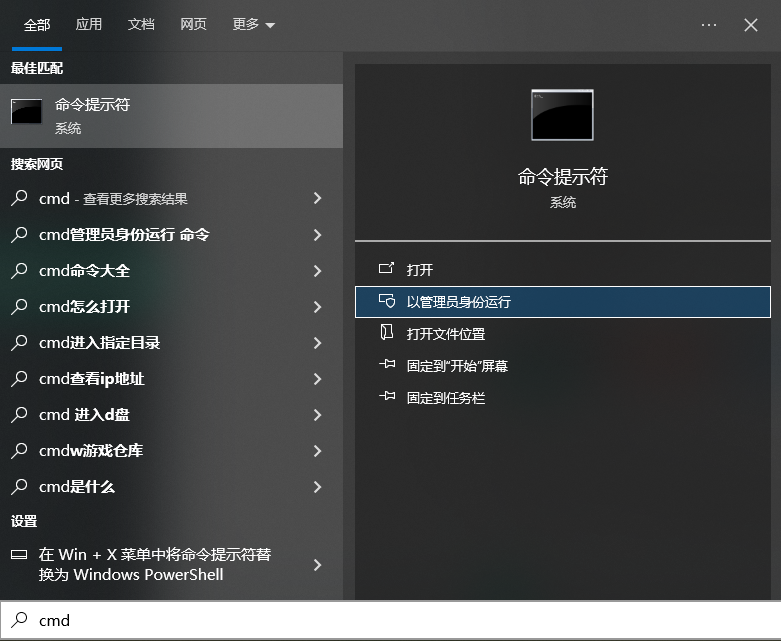
2、执行磁盘检查命令:
在打开的CMD窗口中,输入以下命令并按回车:chkdsk X: /f- 请将上述命令中的
X替换为您U盘的实际盘符(如G:, H: 等)。 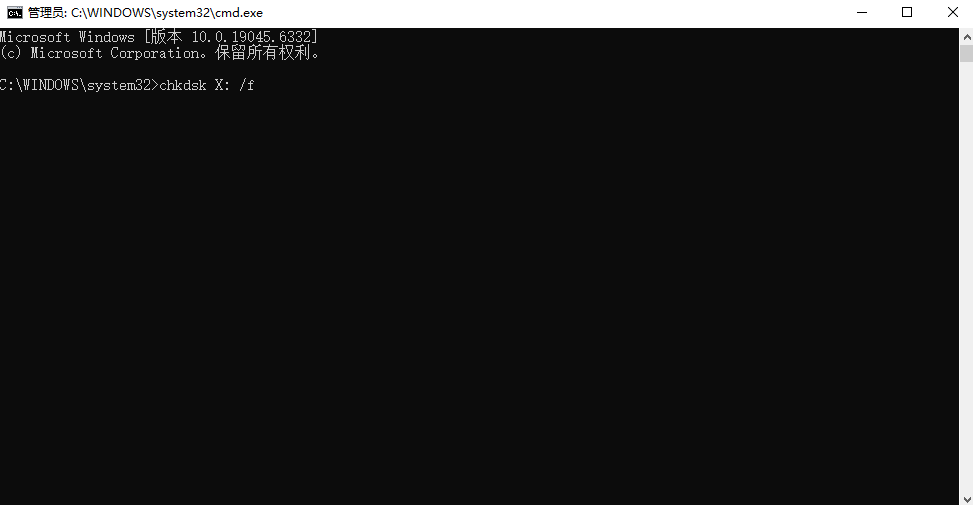
/f参数的意思是“修复磁盘上的错误”。
3、等待过程完成
- 系统会开始检查U盘的文件系统,并尝试修复发现的错误。这个过程可能需要几分钟。
- 如果命令成功执行并修复了问题,U盘可能会恢复正常。您可以尝试重新插拔U盘,看是否能正常访问其中的文件。
注意点:
- 高风险警告:
chkdsk /f命令在修复过程中可能会对文件系统结构进行改动。对于已经格式化的U盘,如果数据非常关键,建议优先使用方法一进行扫描恢复,此方法作为后续尝试。 - 效果不确定: 对于纯粹的格式化操作,此命令通常无效。它主要针对文件系统错误。
- 操作前理解: 确保您清楚此命令的作用,误用于系统盘(如C盘)可能导致系统问题。
方法三:寻求专业数据恢复服务(最后的手段)
当上述所有软件方法都失败,或者U盘出现了物理性损伤时,这是最后且最可靠的希望。
适用场景:
- U盘物理损坏: 如接口折断、芯片烧毁、受到强烈撞击或进水。
- 软件恢复失败: 尝试了多种数据恢复软件,均无法找到或正确恢复文件。
- 数据极其重要: 数据价值远高于恢复服务费用(通常价格不菲)。
操作步骤:
1、立即断电并妥善保管
- 如果U盘物理损坏,请立即停止通电尝试。不要再插入电脑。
- 将U盘放入防静电袋或硬盒中,避免进一步受潮、受压或静电损伤。
2、选择正规服务机构
- 寻找信誉良好、有实体实验室的专业数据恢复公司。查看其官网案例、资质和技术实力。

- 警惕虚假宣传: 不要轻信“100%恢复”的承诺,优先选择提供先检测后报价、恢复不成功不收费服务的公司。
3、沟通与评估
- 联系客服,详细描述故障情况(如何时、如何发生、有何现象)。
- 将U盘送至或寄至公司进行免费检测。工程师会评估损坏程度和恢复可能性。
4、获取报价并决定
- 检测后,服务商会提供一份详细的恢复报告和报价单。
- 确认价格在可接受范围内后,授权对方开始恢复操作。
5、验收数据
- 恢复完成后,服务商会提供一个数据清单供您验收。请仔细检查恢复出来的文件是否完整可用。
- 确认无误后,支付费用,取回数据。
注意点:
- 成本高昂: 专业恢复服务起价通常在千元以上,物理损坏和芯片级恢复费用更高。
- 隐私安全: 选择正规机构时,需关注其客户数据保密协议,确保您的数据隐私得到保护。
- 无法保证100%成功: 尤其是严重物理损坏,可能存在数据永久性丢失的风险。
总结与预防:亡羊补牢,犹未为晚
数据恢复是一场与时间的赛跑,更是一场“补救”措施。与其在数据丢失后焦头烂额,不如养成良好的数据安全习惯,防患于未然:
- 定期备份(3-2-1原则): 这是数据安全的黄金法则。保留3份数据副本,使用2种不同介质(如电脑硬盘+移动硬盘/云盘),其中1份备份存放在异地。
- 安全弹出硬件: 始终使用系统任务栏的“安全删除硬件”图标来弹出U盘,避免数据在缓存中未写完时直接拔除导致损坏。
- 定期查杀病毒: 使用U盘前,尤其是在公共电脑上使用后,最好进行病毒扫描。
- 谨慎对待格式化提示: 当系统提示U盘需要格式化时,不要轻易点击“是”,先尝试用本文介绍的方法扫描恢复。
以上就是u盘格式化以后怎么恢复之前的文件的全部介绍了,希望这篇详尽指南能帮助您成功找回U盘中丢失的重要文件。请记住,冷静、迅速、正确的操作是数据恢复成功的关键。


 技术电话:17306009113
技术电话:17306009113 工作时间:08:30-22:00
工作时间:08:30-22:00 常见问题>>
常见问题>> 转转大师数据恢复软件
转转大师数据恢复软件
 微软office中国区合作伙伴
微软office中国区合作伙伴
 微信
微信 微信
微信 QQ
QQ QQ
QQ QQ空间
QQ空间 QQ空间
QQ空间 微博
微博 微博
微博 恢复u盘格式化以后的文件
恢复u盘格式化以后的文件
 免费下载
免费下载